又是個不知何所云的標題...今天要為大家介紹Photoshop這個暗黑秘技 -「變數」。目前這一系列的中文教學還沒看過有人分享,有看到的麻煩跟我講一下嘿,我來好好觀摩。
其實阿兜筆有很多很低調又方便的功能,他們的存在一定有其意義的,我也是秉持著這個理念想要了解阿兜筆背後設計這項功能的用意,才會挖一些很少人在用的東西來玩,OK進入主題:
當我們有一系列背景相同,只是主題或文字不同,以下圖為例,傳統作法是設定一個黑色背景圖,將五台腳踏車、五個LOGO和五個文字打好放好,把要存檔的圖層顯示其餘隱藏,如此重複五次,再將一個一個慢慢另存新檔才會有這五張圖。但出門在外總不是每天過年,哪天遇到要一次處理上百張這種圖片(例如網拍圖片)可能又要買便當帶枕頭到公司了...或是想將某天出遊的照片弄成一個特輯,讓每張照片都擁有固定的版型/邊框/文字,以下就要注意看了,快去拿眼鏡吧!
這裡要說明一下,「變數」功能在處理數量龐大且有規律性時最能發揮他的作用,本例僅用5張圖做示範是方便說明,不見得會比傳統方法還快,如果是50張的話一定會快上很多,而且又省空間(什麼!一張1M的psd檔可以轉存出50張不同的psd檔,而它只有四個圖層!?答案在最底下)
▼Fig1. 目標:在五分鐘內把這五張圖搞出來
▼Fig1-1. 傳統作法
▼Fig2. 事先準備好的去背圖檔,第一排為LOGO,第二排為Picture,第三排的psd檔為背景圖。注意:把LOGO的寬高設為一致,Picture的寬度設為一致,這樣比較不會有尺寸不一的問題
▼Fig3.打開background.psd,將pic_D-C1.png和logo_D-C1.png置入,並輸入文字「D-C1 白紅款」,設定段落為「置中對齊」。這個步驟類似「連結」的概念,也可以說是設定「版型」,當版型設定好後,就可以用「連結」去取代版型中的特定物件,此例我們會變動的就是Picture、LOGO和TEXT這三個圖層。
▼Fig4. 將文字圖層置中對齊畫板。點選TEXT圖層,按住shift再點Background圖層,照畫面選取水平居中對齊
▼Fig5. 重頭戲來囉,呼叫出變數!「影像>變數>定義」。「定義」是決定哪些東西要變動,「資料集」是把那些要變動的東西加在一起的結果(也就是最後你要的影像)資料集這名字取的有點令人摸不著頭緒...阿都比說得算
▼Fig6. 「可見度」指是否顯示圖層;「像素取代」指是否替換圖層,底下名稱可以自己設定;LOGO變動圖層選擇「對齊」是為了對齊上方參考線(見Fig3.),以「填滿」方式呈現原本尺寸(因為LOGO圖為去背檔,雖然像素尺寸都一樣,但置入的時候PS會以有顏色的部份作為有效像素去處理,所以選擇填滿讓高度可以一致,這有點難體會...);依此類推設定Picture變動圖層;「文字取代」打勾可以讓文字變動。
▼Fig7. 設定「資料集」。把剛剛「定義」的東西拿過來設定變動條件,目標是五張圖,所以要設五個資料集,每個資料集的預視畫面就是之後輸出的圖。按下垃圾桶旁邊那個新增小按鍵>命名資料集>點選「變動的自行車」圖層>選取檔案>選pic_D-KNIGHT.png按確定。(注意:欲取代的圖片檔名不可包含空白,否則無法取代檔案)
▼Fig8. 承上圖,「變動的LOGO」圖層選logo_D-KNIGHT.png去取代;「變動的文字」圖層把「D-C1白紅款」的數值改為「D-KNIGHT 白銀款」。講一堆好像很複雜,上面這些步驟其實就是「取代連結」的意思啦。
▼Fig9. 五台車都設定好的樣子,按下「預視」即可看到輸出的畫面,看樣子很OK。也可以在「影像>套用資料集」裡預視剛剛設定的資料集,選擇「套用」會將現在的模版取代掉。
▼Fig10. 轉存剛剛設定的那些數值為PSD檔:「檔案>轉存>資料集作為檔案」
▼Fig11. 很遺憾的,只能轉存成PSD檔(為了讓你能夠事後微調各圖層的內容),下面可以選擇儲存位置和命名方式,按下確定後就大功告成
▼Fig12. 馬上跑出五張PSD檔,但我們要的是JPG啊...這時候就要呼叫「動作」面板了
▼Fig13. A:新增動作組合 B:新增動作 C:錄製動作 D:停止錄製。先丟第一張圖MTB_1.psd進來,先新增組合再新增動作,按下錄製鍵後,另存新檔為JPEG再關閉,按下停止錄製。
▼Fig14. 「檔案>自動>批次處理」
▼Fig15. 選擇剛剛的組合和動作,選擇要儲存的資料夾位置後按下確定
▼Fig16. 五張JPG馬上跑出來囉,檔名可搭配上一篇教學中的ACDsee或Ant Renamer去批次修改
很複雜吧!?當要處理的檔案一多時,「變數」是個相當方便的工具,而且他是利用「取代連結」的方式去呼叫出檔案,不必將一堆圖檔丟到裡面開開關關,所以檔案大小只有四張圖層的容量,如果有更好更快的方法歡迎提供!
提供原始檔練習:點我下載




















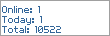
6 則留言:
提供原始檔練習的後面,我用便當狗的連結為啥不給設超連結?無名有鎖
便當狗嗎?
算了,無名嘛,屌最大了
原始檔在這:http://www.badongo.com/file/16835023
ㄅ敢ㄅ敢
換連結這個也很方便 不過我自己超討厭點來點去選檔案 Orz
(我絕對不會承認我老是看錯檔案)
所以上一篇的解法很合我的意 XD
讓它自動跑 我來看ptt (煙)
哈哈 乾蝦!!!
這個功能真是神奇 感謝分享~
不過以背景相同的大量出圖來說
我比較喜歡你昨天那一篇方式
搭上動作指令很好用!
好酷喔布魯 不過我還需要多看幾次才能參透
布魯,你成仙了~
等拿到照片請把大頭照改成仙仙仙那張吧
(拜)
我發現你的名字變成布魯蛋
幹嘛偷用我的名
張貼留言